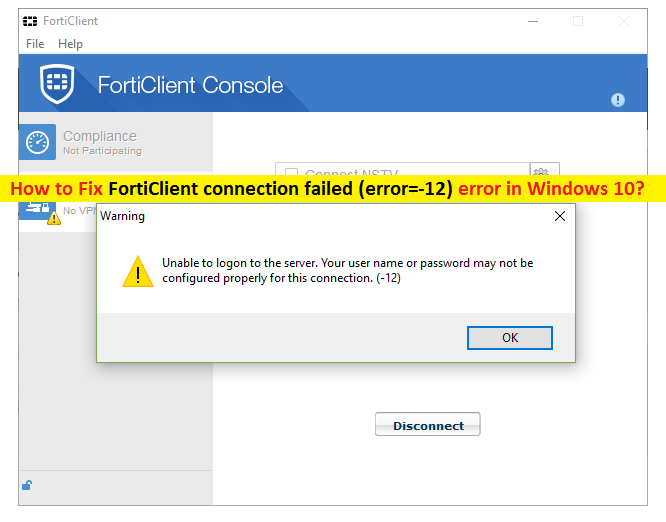
Che cos’è l’errore “Connessione FortiClient non riuscita (errore = -12)” in Windows 10?
Se stai riscontrando “Connessione FortiClient non riuscita (errore = -12)” in Windows 10 durante il tentativo di connessione con FortiClient VPN, allora sei nel posto giusto per la soluzione. In questo post, verrai guidato con semplici passaggi/metodi per risolvere il problema. Iniziamo la discussione.
“FortiClient VPN”: il client VPN FortiClient offre due opzioni tra cui SSL-VPN e IPsec-VPN per utilizzare questo client VPN. L’opzione SSL-VPN del client VPN FortiClient è un’opzione consigliata ed è più affidabile rispetto a “IPsec VPN” che potrebbe non funzionare su alcune reti, inclusi hotel e caffè. La configurazione della connessione SSL VPN è necessaria se si desidera utilizzare il client VPN FortiClient.
Tuttavia, diversi utenti hanno riferito di aver riscontrato “Connessione FortiClient non riuscita (errore = -12)” mentre tentavano di configurare una nuova connessione VPN utilizzando l’opzione SSL-VPN di FortiClient VPN. Questo problema indica che la connessione VPN FortiClient non è riuscita per alcuni motivi e viene visualizzato il codice di errore FortiClient 12. Inoltre, questo errore viene visualizzato quando la connessione FortiClient non è riuscita a stabilire la connessione VPN. a volte, può verificarsi anche un errore FortiClient VPN connesso ma non funzionante Diamo un’occhiata ad alcuni comuni errori di connessione FortiClient non riusciti.
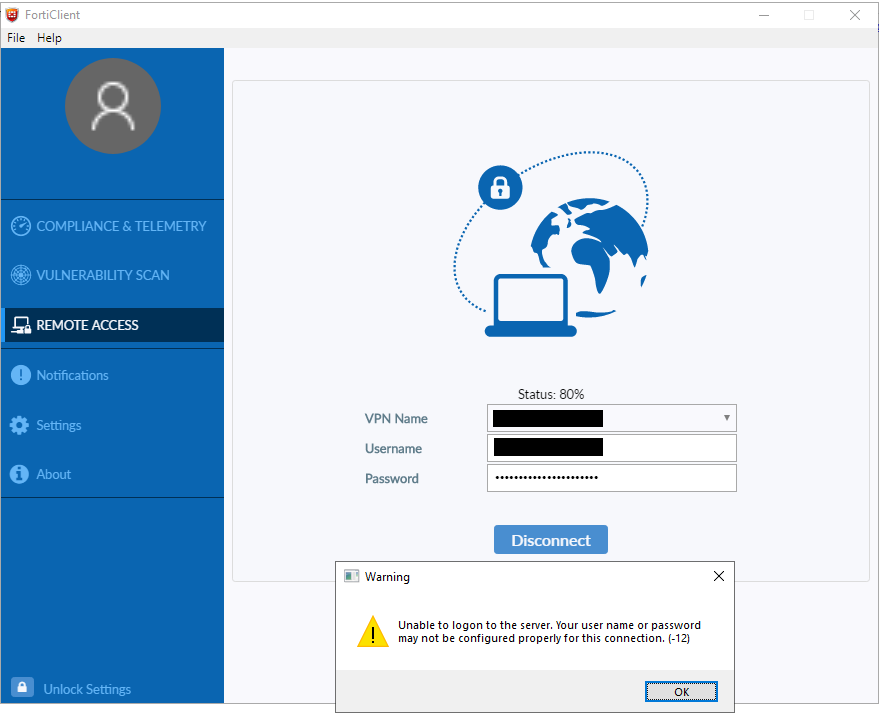
Alcuni comuni errori di connessione FortiClient non riusciti:
- connessione forticlient non riuscita (errore=-12)
- connessione al tunnel sslvpn forticlient non riuscita (errore=-20199)
- connessione al tunnel sslvpn di forticlient non riuscita (errore=-8)
- errore forticlient (-5)
- codice errore forticlient 7200
- VPN FortiClient connessa ma non funzionante
Il possibile motivo dell’errore “Connessione FortiClient non riuscita (errore=-12)” può essere il nome utente o la password che non corrispondono a quelli del dispositivo o del dispositivo. Questo errore può essere visualizzato anche se non ti trovi nel gruppo utenti corretto che dispone dell’accesso VPN (il gruppo firewall locale o il gruppo di server “LDAP” se ne stai utilizzando uno).
Questo errore può verificarsi anche se non esiste una regola dei criteri firewall corrispondente che consente l’accesso per il gruppo di utenti a qualsiasi rete interna. In tal caso, è necessario disporre di una regola dall’interfaccia WAN a una delle interfacce Internet con azione SSL-VPN, selezionare il gruppo di utenti a cui avrà accesso e verificare se l’utente è nel gruppo corretto.
Un altro motivo alla base di questo errore di connessione FortiClient può essere il lato sbagliato dell’interfaccia da cui stai tentando di connettere la VPN (da una delle tue reti Internet o dalla rete di uno dei siti di cui hai già una connessione da sito a sito). Tuttavia, è possibile risolvere il problema con le nostre istruzioni. Andiamo per la soluzione.
Come risolvere la connessione FortiClient non riuscita (errore = -12) in Windows 10?
Metodo 1: correggi “Errori di connessione FortiClient non riuscita” con “Strumento di riparazione PC”
Se si verifica questo errore di connessione FortiClient non riuscito a causa di alcuni problemi nel tuo computer Windows, puoi provare a risolvere il problema con “Strumento di riparazione PC”. Questo software consente di trovare e correggere errori BSOD, errori DLL, errori EXE, problemi con programmi/applicazioni, problemi di malware o virus e altri problemi di sistema con pochi clic. È possibile ottenere questo strumento tramite il pulsante/link qui sotto.
⇓ Ottieni lo strumento di riparazione del PC
Metodo 2: contatta il tuo IT Help-desk per sbloccare il nostro account di accesso
Questo errore può verificarsi se il tuo account di accesso FortiClient SSL-VPN è in posizione di blocco. Per prima cosa, controlla se il tuo account di accesso è in posizione di blocco o meno. Se è bloccato, puoi contattare il tuo centro assistenza IT per sbloccarlo.
Metodo 3: estendere il periodo dell’account di accesso
Questo errore può verificarsi anche se il tuo account di accesso SSL-VPN FortiClient è scaduto dal dominio. In tal caso, puoi contattare il tuo help-desk IT ed estendere il periodo di accesso all’account
Metodo 4: aggiungi il numero di porta personalizzata nel client SSL-VPN
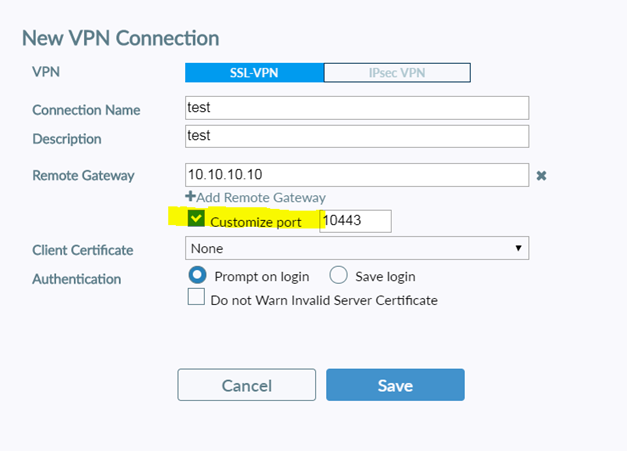
Passaggio 1: apri l’app “Client FortiClient” in Windows 10 e inizia a configurare SSL VPN
Passaggio 2: inserisci il nome della connessione, il nome utente, seleziona la casella di controllo “Porta personalizzata” e inserisci lo stesso numero di porta utilizzato dalla tua organizzazione o gruppo nel campo richiesto, ad esempio “8443”.
Passaggio 3: compila gli altri campi necessari e fai clic su “Applica” per salvare le modifiche. Al termine, riprova ad accedere o a connettere FortiClient SSL-VPN e verifica se funziona senza alcun problema.
Metodo 5: aggiungi il tuo indirizzo IP VPN all’elenco dei “Siti attendibili” in Windows 10
Passaggio 1: digita “Opzioni Internet” in “Casella di ricerca di Windows” e aprilo dai risultati visualizzati
Passaggio 2: nella finestra “Opzioni Internet”, fai clic sulla scheda “Sicurezza”, seleziona l’opzione “Siti attendibili” in “Seleziona una zona per visualizzare o modificare le impostazioni di sicurezza” e premi il pulsante “Siti”
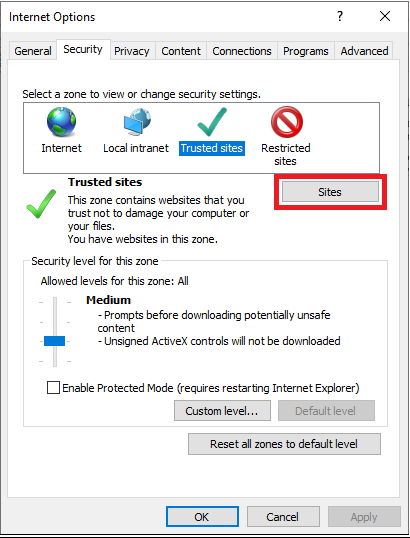
Passaggio 3: ora aggiungi l’indirizzo IP VPN all’elenco dei “Siti attendibili” e quindi premi il pulsante “Chiudi”
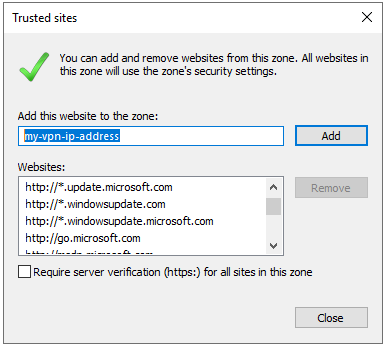
Passaggio 4: fare clic sul pulsante “Applica” e “OK” nella finestra “Opzioni Internet” per salvare le modifiche. Una volta terminato, prova a connetterti a FortiClient VPN e verifica se il problema è stato risolto.
Conclusione
Sono sicuro che questo post ti ha aiutato su Come risolvere la connessione FortiClient non riuscita (errore = -12) in Windows 10 con diversi semplici passaggi/metodi. Puoi leggere e seguire le nostre istruzioni per farlo. È tutto. Per qualsiasi suggerimento o domanda, scrivi nella casella dei commenti qui sotto.